Xmind2021是一個非常好用的思維導圖軟件,內置了強大的腦圖制作功能,用戶可以選擇多種多樣的思維導圖樣式和畫布,讓你制作出清晰有條例又美觀的導圖。本次帶來的是最新的2021破解版,安裝包中有破解補丁,可以幫助你快速永久激活軟件,從而免費使用。思維導圖不管是日常學習整理思路還是辦公會議中用來做展示圖都是經常會用到的,需要的用戶不要錯過下載。

軟件特色
1、全新的樣式和交互
新版大綱優化了字體大小和對比,在層級變化上更加明顯,并加入了視覺輔助線和項目符號;
在細節處進行了仔細考量,比如模塊化的拖拽方式,收起主題提示隱藏的數量等。
2、支持深色模式調整
增加了深色模式,在大綱視圖下也能盡享黑暗,讓雙眼更舒適,沉浸于思維的捕捉;
3、支持多種導出格式
大綱現支持 PDF、Markdown、Excel、Word、OPML、Textbundle 的導出格式,滿足你各種導出需求;
4、支持高度的自定義
可根據個人喜好設定導圖的顏色、線條、形狀等樣式,保存后即可重復使用;
5、新的工具格式面板
整體設計上運用了明朗的線條和形狀,傳達出一種干脆利落的果斷和自信;
6、精心設計的圖標號
重新設計了所有的標記,新增了不同顏色的 tag,每個小小的標記都暗藏了設計師巧妙的心思;
7、更加好用的調色盤
重新設計了色盤的顏色,純度更高,顏色更扎實更年輕更清爽,觀感更愉悅;
8、新增酷炫主題風格
在保留原來用戶喜愛的主題風格的基礎上,新增了很多讓人耳目一新的主題風格,讓你有更多的選擇;

破解說明
1、下載解壓得到xmind2021安裝包和破解補丁;

2、運行exe等待安裝完成,然后會自動打開軟件,這里我們點擊繼續;
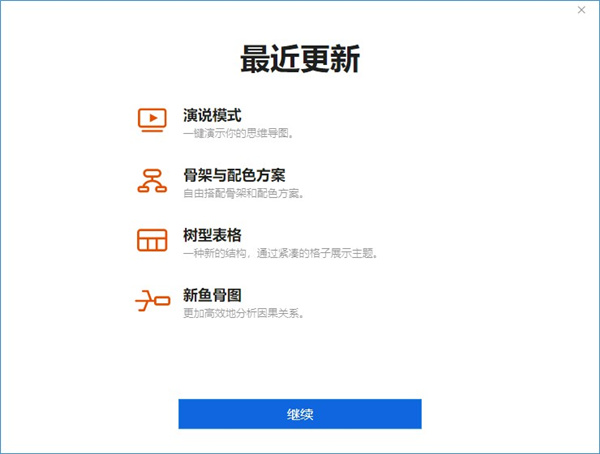
3、接受和同意用戶條款,點擊同意然后下一步;

4、進入軟件后,就可以開始使用xmind 2021軟件了;

5、但是進入軟件后,我們可以看到軟件還未激活,為試用模式;
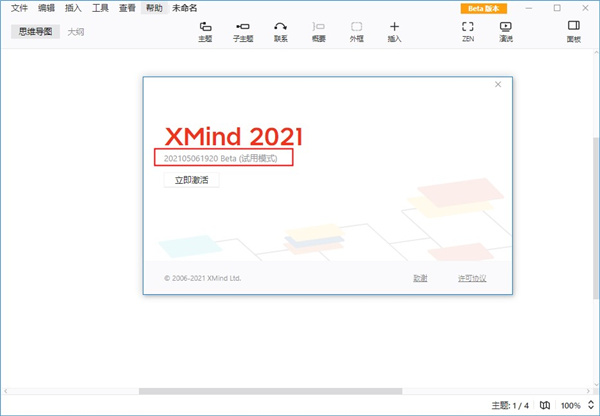
6、接下來開始破解,將crack破解補丁中文的resources文件夾復制到軟件目錄下替換,如下圖所示;
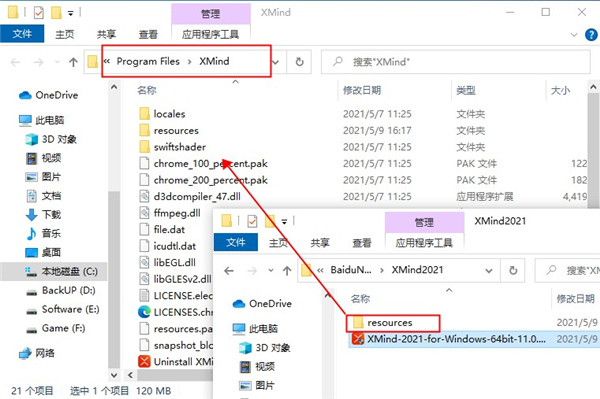
7、再次打開軟件,即可完成激活,以上就是xmind2021破解版全部安裝教程,希望對你有所幫助;

怎么導出圖片和PDF
使用Xmind制作完成后我們還可以將其以多種格式導出,方便進行展示和分享。其中圖片格式和PDF是經常會用到的,下面就來高速大家如何導出為圖片和PDF。
1、首先我們選擇左上角的文件功能。然后點擊導出。

2、在導出中我們就可以看到導出為PNG和PDF功能了。

3、然后選擇保存的文件路徑和文件名字點擊確定就可以導出為PNG圖片和PDF格式了。

怎么把左邊的子主題移到右邊
許多用戶剛開始使用Xmind的時候,不知道如何將子主題全都放到右邊去,默認都是下圖下這樣的格式。下面就來告訴大家怎么修改格式。

1、首先我們選擇右邊的格式功能,然后點擊結構。

2、在結構中選擇如圖的右邊分支格式。

4、點擊確定后我們的思維導圖就變成如下圖這樣子主題全部在右邊的樣式了。

怎么改變部分字體顏色
許多時候我們需要對一些關鍵的部分進行字體顏色的改變,這樣做出來的效果會更加好看,那么具體是要如何操作的呢,一起來看看吧。
1、首先我們選擇要更改的字體樣色的部分。然后在樣式中選擇文本,在這里就可以看到修改字體和樣色的功能了。

2、如圖所示,我們將其改為藍色,就可以和其他主題區分開來。

怎么在一個畫布上建立多個主題
默認情況下我們在一個畫布中只有一個主題,那么可以不可以獎勵多個主題呢,多個主題可以讓我們將多個相關的思維導圖合并在一起,一起來看看具體如何操作吧。
1、我們可以選擇插入功能,然后選擇自由主題功能。

2、如圖所示,就可以在這個畫布中插入額外的主題了,還能延伸出許多子主題。

3、在這里我們可以添加不限數量的自由主題,同時還能單獨對其進行結構樣式的設置。

怎么制作魚骨圖
魚骨頭在處理問題方便有著非常不錯的表現能力,許多時候都會需要用到它,那么在xmind中要如何創建魚骨圖呢,一起來看看吧。
1、首先我們在軟件中選擇新建思維導圖,然后選擇下面的魚骨圖樣式。

2、如圖就是一個基礎的魚骨圖了。

3、我們可以對其添加額外的分支主題和子主題。

更新內容
1、“幫助”菜單里新增了“資訊”條目;
2、修復了刪除聯系線可能導致報錯的問題;
3、修復了部分標注可能導致文件打不開的問題;
4、修復了特殊情況下,右鍵菜單無法彈出的問題;
5、修復了特殊情況下,保存文件時報錯的問題;
6、修復了特殊情況下,使用空格鍵進入編輯時可能清空主題文字的問題;
7、修復了拖動多個自由主題后,主題位置偏移的問題;
8、修復了 Windows 下,工具欄圖標可能顯示不正確的問題;
9、修復了部分輸入法輸入筆記文字后光標位置偏移的問題;
10、修復了導出的 PDF 中部分方程無法完全顯示的問題;
11、修復了文件名過長時標題欄顯示不正確的問題;
12、修復了搜索“區分大小寫”選項狀態不正確的問題;
13、修復了特殊情況下,自定義快捷鍵無法保存的問題;
14、修復了特殊情況下,導入 OPML 報錯的問題;
15、修復了特殊情況下,刪除單個主題報錯的問題;
16、修復了部分其他已知問題。
相關版本

思維導圖是很多人在工作、寫作以及創作中都要用到的一個工具,它可以將我們所想到的東西記錄下來,并且可以表達的非常有邏輯,思路非常的清晰,所以思維導圖軟件也是日漸重要,所以小編也是整理了一個思維導圖軟件合集,歡迎來下載!
裝機必備軟件





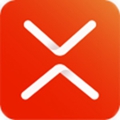


















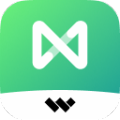

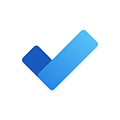
























網友評論